win10修改系统为16位色的方法 win10怎么改16位色
更新时间:2023-07-06 09:18:42作者:zheng
有些用户想要将电脑系统的配置修改为16位色的,但是不知道win10具体该如何才能修改,今天小编教大家win10修改系统为16位色的方法,如果你刚好遇到这个问题,跟着小编一起来操作吧。
具体方法:
1.选中软件程序的快捷方式,点击鼠标右键。再点击 打开文件所在位置。
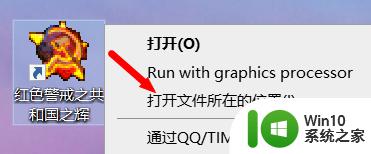
2.选中运行程序,点击鼠标右键。点击 属性。
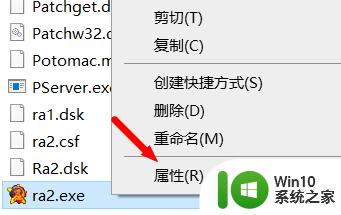
3.点击 兼容性 选项卡。
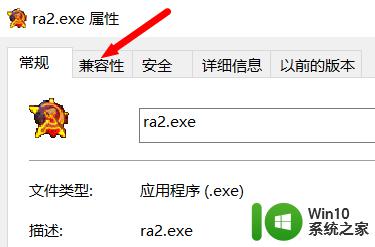
4.勾选 简化的颜色模式。
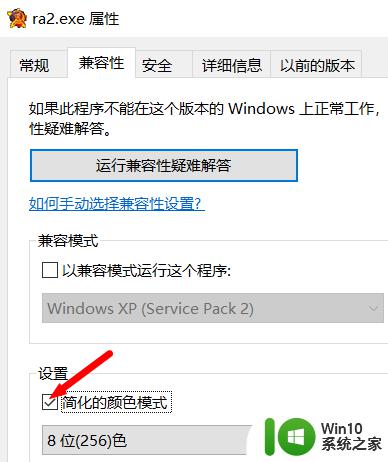
5.点击下拉箭头,在选择16位色。
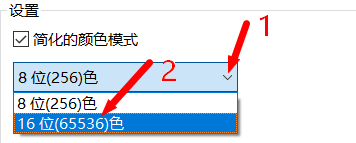
6.选择完成后,点击确定即可。再打开程序就可以打开软件了。
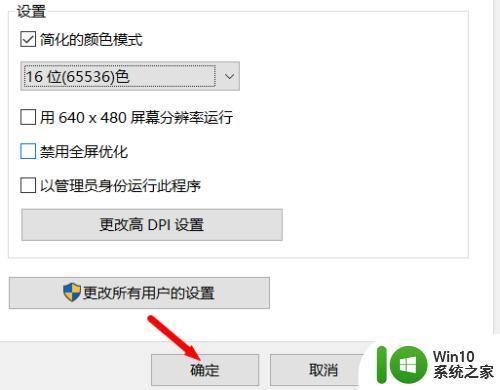
以上就是win10修改系统为16位色的方法的全部内容,还有不懂得用户就可以根据小编的方法来操作吧,希望能够帮助到大家。
win10修改系统为16位色的方法 win10怎么改16位色相关教程
- win10如何修改计算机显示颜色为16位色 如何在win10中设置计算机显示颜色为16位色
- 把win10系统改成16色的方法 win10系统32色如何改成16色
- win10设置16位色的方法 win10怎么调16位色
- win10 16位增强色补丁 Win10游戏16位增强色问题解决方法
- win10怎么设置16位真彩色 win10如何设置16位色
- win10系统调16位色模式的详细教程 win10系统没有16位色模式怎么办
- win1016位增强色如何设置 WIN10系统如何开启16位增强色支持
- win10系统如何设置16颜色 win10系统如何调整显示器色彩为16色彩
- win10笔记本穿越火线16位设置教程 win10cf改16位的图文步骤及注意事项
- win10修改虚拟内存位置的方法 win10修改虚拟内存位置怎么改
- win10修改默认安装位置的方法 win10修改默认安装位置怎么改
- win10office底色改为绿色的方法 win10如何将office底色改为绿色
- 蜘蛛侠:暗影之网win10无法运行解决方法 蜘蛛侠暗影之网win10闪退解决方法
- win10玩只狼:影逝二度游戏卡顿什么原因 win10玩只狼:影逝二度游戏卡顿的处理方法 win10只狼影逝二度游戏卡顿解决方法
- 《极品飞车13:变速》win10无法启动解决方法 极品飞车13变速win10闪退解决方法
- win10桌面图标设置没有权限访问如何处理 Win10桌面图标权限访问被拒绝怎么办
win10系统教程推荐
- 1 蜘蛛侠:暗影之网win10无法运行解决方法 蜘蛛侠暗影之网win10闪退解决方法
- 2 win10桌面图标设置没有权限访问如何处理 Win10桌面图标权限访问被拒绝怎么办
- 3 win10关闭个人信息收集的最佳方法 如何在win10中关闭个人信息收集
- 4 英雄联盟win10无法初始化图像设备怎么办 英雄联盟win10启动黑屏怎么解决
- 5 win10需要来自system权限才能删除解决方法 Win10删除文件需要管理员权限解决方法
- 6 win10电脑查看激活密码的快捷方法 win10电脑激活密码查看方法
- 7 win10平板模式怎么切换电脑模式快捷键 win10平板模式如何切换至电脑模式
- 8 win10 usb无法识别鼠标无法操作如何修复 Win10 USB接口无法识别鼠标怎么办
- 9 笔记本电脑win10更新后开机黑屏很久才有画面如何修复 win10更新后笔记本电脑开机黑屏怎么办
- 10 电脑w10设备管理器里没有蓝牙怎么办 电脑w10蓝牙设备管理器找不到
win10系统推荐
- 1 番茄家园ghost win10 32位官方最新版下载v2023.12
- 2 萝卜家园ghost win10 32位安装稳定版下载v2023.12
- 3 电脑公司ghost win10 64位专业免激活版v2023.12
- 4 番茄家园ghost win10 32位旗舰破解版v2023.12
- 5 索尼笔记本ghost win10 64位原版正式版v2023.12
- 6 系统之家ghost win10 64位u盘家庭版v2023.12
- 7 电脑公司ghost win10 64位官方破解版v2023.12
- 8 系统之家windows10 64位原版安装版v2023.12
- 9 深度技术ghost win10 64位极速稳定版v2023.12
- 10 雨林木风ghost win10 64位专业旗舰版v2023.12